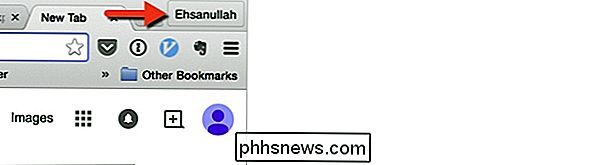Kaip paslėpti "Google Chrome" naujojo vartotojo profilio pavadinimo mygtuką?

Jei esate vienintelis kompiuterio kompiuteryje naudodamas "Google Chrome", jums vargu ar reikia "priminti", kad jūs yra tas, kuris šiuo metu prisijungęs prie naršyklės. Šiandienos "SuperUser" Q & A įrašas suteikia greitą ir paprastą ištaisymą, kad paslėptų mygtuką nusivylusiam skaitytojui.
Šiandienos klausimų ir atsakymų sesija ateina pas mus "SuperUser" - "Stack Exchange", bendruomenės pagrįstos Q & A grupių asociacija.
Klausimas
SuperUser skaitytojas ehsanullahjan nori žinoti, kaip paslėpti naują vartotojo profilio vardo mygtuką "Google Chrome":
Naujausioje "Google Chrome" versijoje dabar rodomas vardo mygtukas dešinėje skirtuko juostos pusėje kuriame rodomas šiuo metu prisijungusio vartotojo vardas. Aš esu vienintelis, naudojantis savo kompiuterį, ir mygtukas tampa erzina, tiesiog sėdėdamas ten ir nuolat žvelgdamas į mane. Ar yra būdas paslėpti šį mygtuką? Beje, aš naudoju "Mac OS X Yosemite" ir "Google Chrome" versiją 39.0.2171.99 (64 bitų).
Ar galima paslėpti ar pašalinti naują vartotojo vardo mygtuką?
Atsakymas
"SuperUser" autorius ThiefMaster atsakė mums:
Galite išjungti šį erzinantį mygtuką per
chrome: // flags . Jūsų pageidaujama parinktis yra Įgalinti naują profilio valdymo sistemą , kuri pasiekiama naudojant šią tiesioginę nuorodą: chrome: // flags / # enable-new-profile-management
- Išjunkite, tada paleiskite iš naujo "Google Chrome" ir mygtukas nebebus.
Ar turite ką nors įtraukti į paaiškinimą? Garsas išjungtas komentaruose. Norite skaityti daugiau atsakymų iš kitų "Tech-savvy Stack Exchange" vartotojų? Patikrinkite visą diskusijų temą čia.

ŽOdžių pakartotinis naudojimas arba perkėlimas į Microsoft Word
"ŽYmės" Word "leidžia priskirti pavadinimus tekstuose ir žymėti jūsų failų pozicijas, todėl galite lengviau naršyti ilgus dokumentus. Pagalvokite apie žymes "Word", pvz., Žymes, kurias jūs įtraukėte į knygas, kad pažymėtumėte savo vietą. SUSIJĘS: Perkelkite ilgus dokumentus "Word" naudodami žymes Kaip ir realioje knygoje, "Word" galite perkelti žymę į kitą vieta dokumente.

Kaip atkurti arba visam laikui ištrinti failus iš debesies
Debesų paslaugos iš esmės yra vienodos, įkelkite failus ir sinchronizuokite juos su kitais prijungtais klientais. Kartais avarijos vis dar pasitaiko, o klaidingi failai ištrinami. Laimei, ištrinti failai ne visada praėjo amžinai. Yra daug dalykų, kuriuos galite padaryti su debesies saugykla, kurių negalėjote daryti net prieš kelerius metus.